打开网页出现无法打开internet站点怎
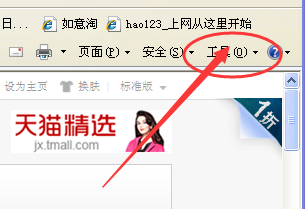
解决“无法打开Internet站点”的方法
在使用互联网的过程中,可能会遇到无法打开某些网页的情况。这种情况下,可以从以下几个方面进行排查和解决:
1. 检查网络连接
首先,需要检查自己的网络连接是否正常。确认自己是否连接上了网络,可以通过尝试打开其他网页或应用程序来验证。如果无法打开其他网页或应用程序,那么问题可能出在网络连接上,可以尝试重新连接Wi-Fi或联系网络服务提供商寻求帮助。
2. 重置浏览器设置
对于特定的浏览器,比如IE浏览器,可以尝试重置IE,把篡改的错误设置全部清除,恢复干净的IE设置。具体操作步骤包括打开IE浏览器,选择菜单栏的“工具”,选中“internet选项”,在“internet选项”弹窗框,找到“高级”选项卡,点击进入后,点击偏右下角的“重置”,点击确认后,重启IE浏览器。
3. 删除浏览器缓存
删除浏览器缓存中的脱机内容也可能解决问题。在“常规”选项卡点击“删除文件”,勾选“删除所有脱机内容”,点击确定。之后找到“高级”选项卡,找到“禁用脚本调试”选项,勾选后确定即可。重启浏览器。
4. 管理浏览器加载项
有些未知的加载项可能会导致无法打开网页的情况发生。打开IE浏览器,选择菜单栏的“工具”,选中“internet选项”,找到“程序”选项卡,里面有个“管理加载项”。把发行者为“未验证”,类型为“浏览器帮助程序对象”,文件扩展名为“.dll”的加载项全部进行“禁用”操作。操作完,点击确定,重启浏览器。
5. 检查防火墙或安全软件设置
防火墙或安全软件可能会误将某些网页屏蔽或拦截,导致无法打开。可以尝试在防火墙或安全软件中将相应的网页添加到白名单或信任列表,并重新尝试访问。
6. 升级或更换浏览器
如果上述方法都无法解决,可以尝试进行浏览器的升级。尤其是IE8以下的浏览器容易出现这个问题,所以可以进行浏览器的升级。如果问题依然存在,尝试更换使用不同浏览器(如谷歌Chrome、火狐浏览器等)打开站点,以确认该问题是否与特定浏览器有关。
以上方法可以帮助用户解决“无法打开Internet站点”的问题。如果以上方法都不能解决问题,建议联系专业的技术支持人员进行进一步的帮助。
